Karena di Windows sudah tersedia tools yang bisa kita gunakan untuk kasus ini.
Berikut langkah-langkah nya :
* Buka start menu, kemudian pada My Computer klik kanan lalu pilih Manage.
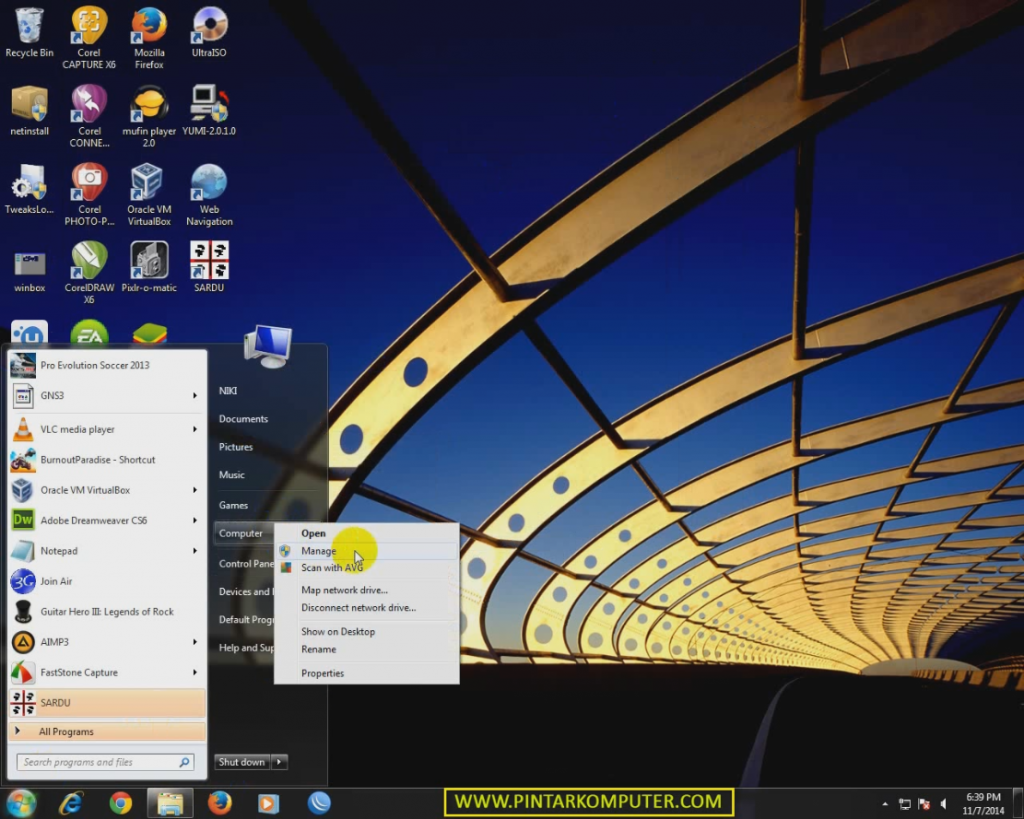
* Setelah terbuka jendela baru Computer Management, pada bagian kiri jendela pilih menu disk management, maka akan terbuka tampilan berupa list partisi yang ada.
* Pada bagian ini, silahkan pilih drive mana yang akan kita bagi menjadi dua. Pada gambar terlihat kalau saya memilih H yang akan dibagi.
Pada drive tersebut klik kanan kemudian pilih Shrink Volume…
* Lalu akan terbuka kotak dialog Shrink. Disini kamu bisa menentukan berapa kapasitas baru yang akan dibuat dari hasil pembagian drive H. Disini saya ingin membuat partisi baru dengan kapasitas 20000 MB, silahkan sesuaikan dengan kebutuhan Anda. Setelah selasai klik Shrink.
Setelah proses Shrink selesai, maka Anda akan melihat partisi baru dengan status Unallocated.
Dengan status yang Unallocated tersebut, drive ini masih belum bisa digunakan. Untuk bisa menggunakannya kita harus format dahulu drive tersebut.
Caranya klik kanan pada drive tersebut, kemudian pilih New Simple Volume… Anda akan diminta berapa ukuran yang akan dipakai (gunakan saja semuanya), dan juga label serta format (NTFS). klik next terus samapai selesai.


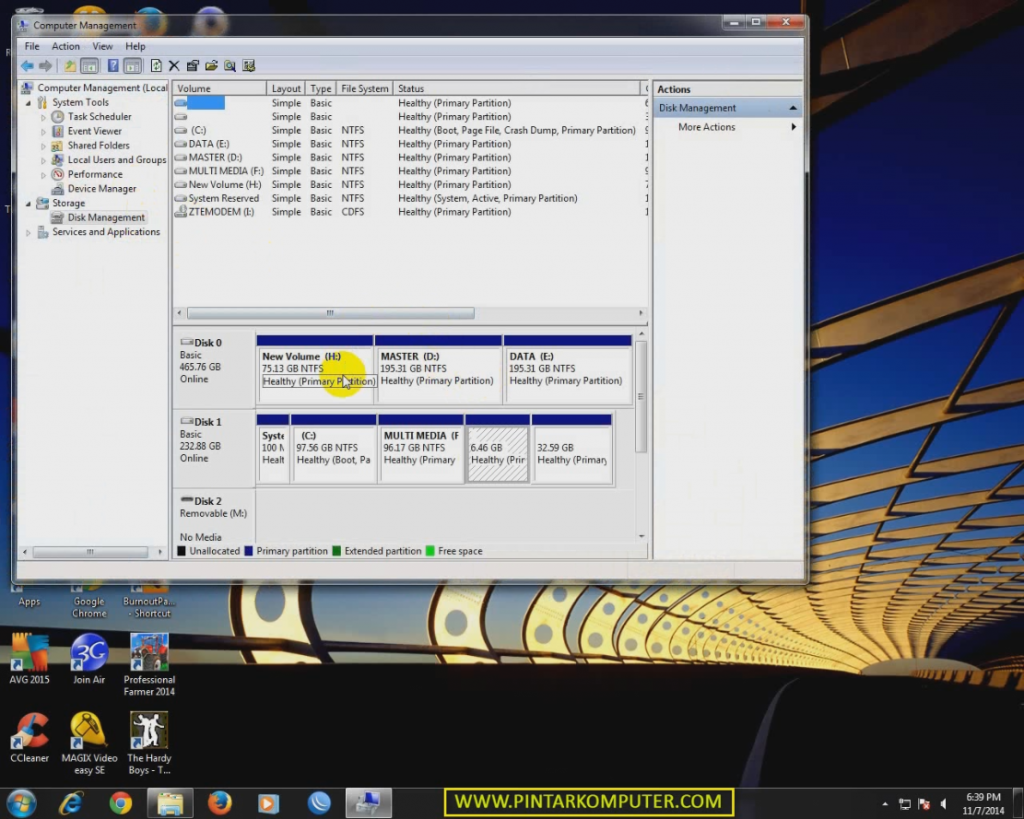
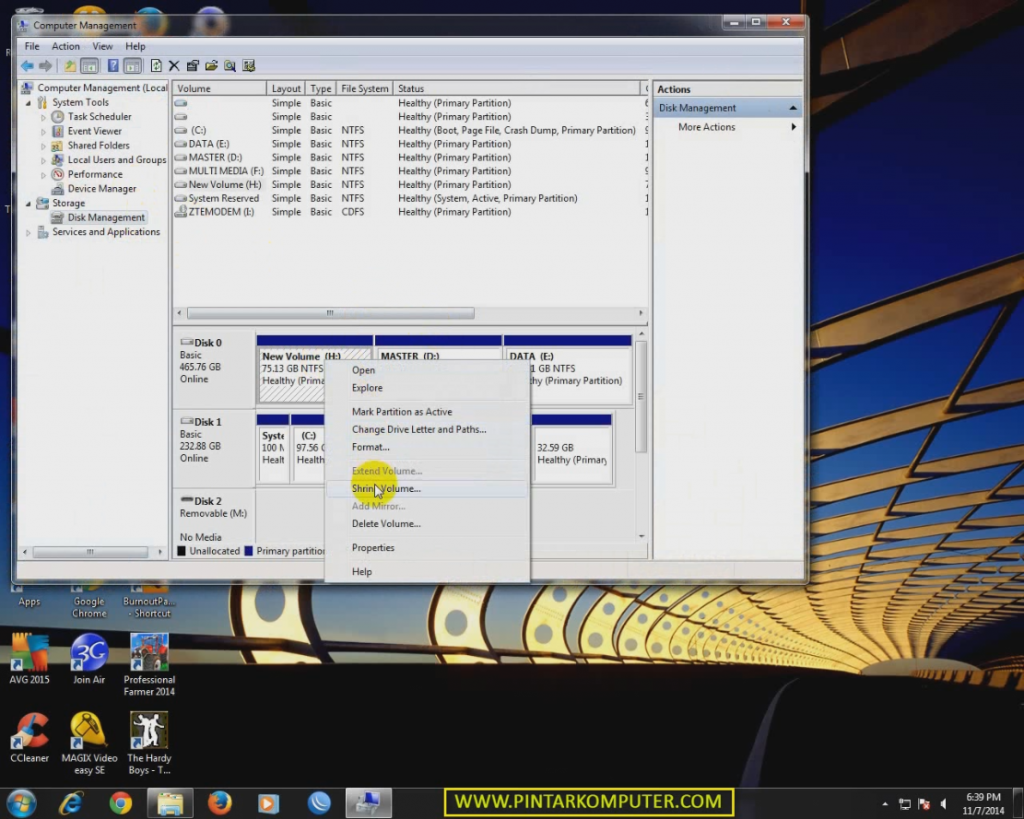
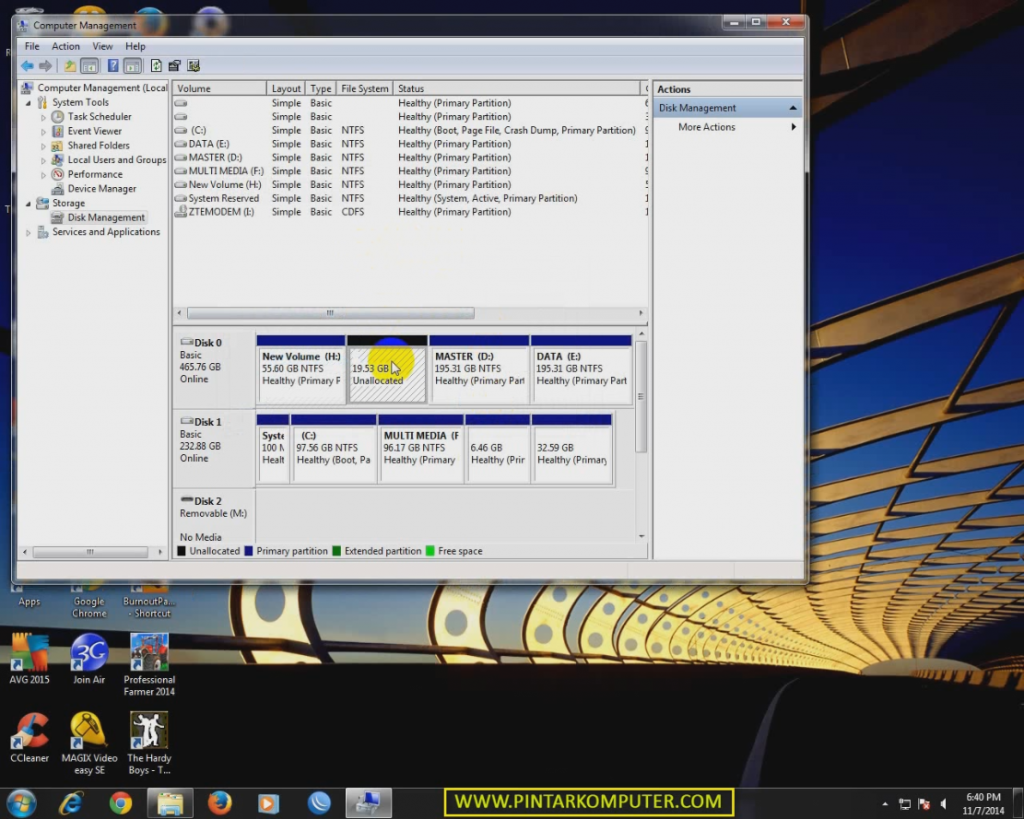
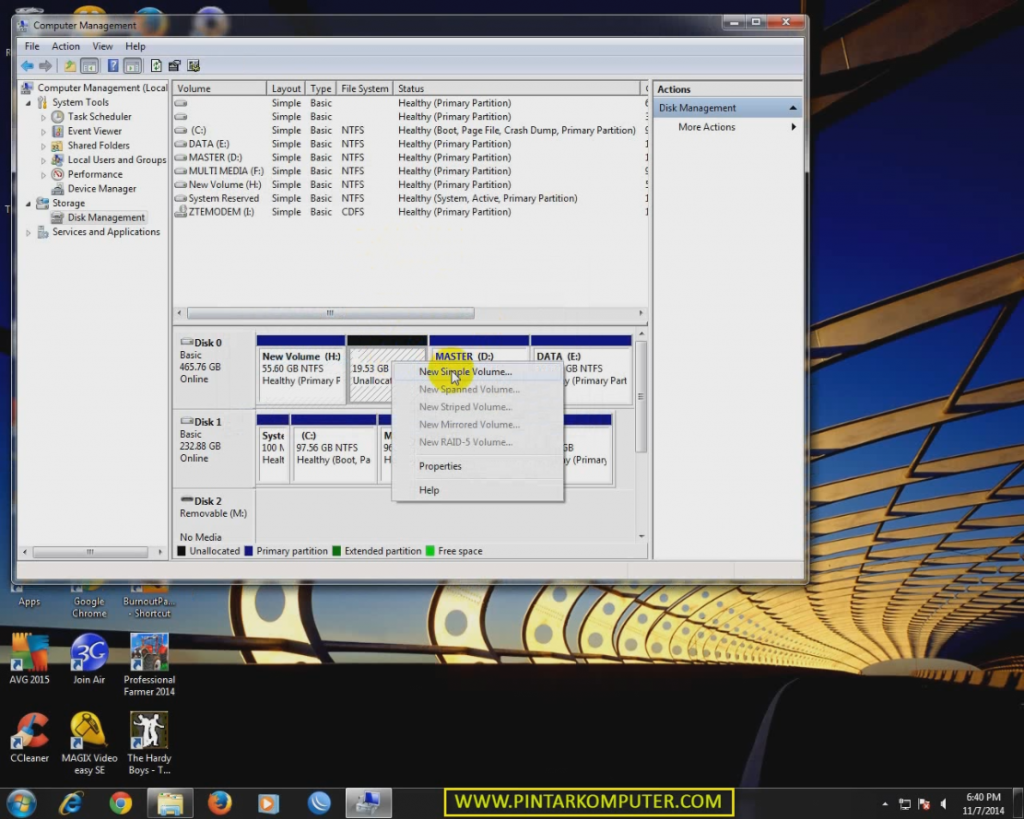
Tidak ada komentar:
Posting Komentar